
【Shopify Tips:17】ディスカウントの設定方法
実店舗でよく見かけるセールと同じように、ECストア運営でも時期に合わせてセールを実施することができます。
セールの実施方法はいくつかありますが、今回は「ディスカウント」を利用した実現方法についてご紹介します。
Shopifyストアで利用できるディスカウントタイプは「商品の割引金額」「注文の割引金額」「Xを購入するとYをプレゼント」「無料配送」の4タイプです。
本記事では、「注文の割引金額」タイプのディスカウントについて紹介します。
ディスカウント方法と注意点・留意点
【注意点】
「自動ディスカウント機能」と「クーポンコードを発行」は併用ができない2023年8月現在、全てのディスカウント種類について併用ができるようにバージョンアップされました。ただし、商品割引+商品割引、配送割引+配送割引のような同じ種類でのディスカウントの組み合わせは不可となります。
気をつけるポイントとして、自動ディスカウント・クーポンでのディスカウントは基本的には併用ができません。また、クーポンを複数適用することや、ディスカウントの複数設定もできません。(2022年7月現在)
詳しくはShopifyヘルプをご確認ください。
補足1:ポイントアプリとのバッティング
殆どのポイントアプリではクーポン機能を活用して注文金額を割り引いているため、クーポンを配るような施策と、ポイント機能がバッティングしてしまい、チェックアウトではどちらかしか適用ができない状態となります。
補足2:クーポンとポイントの併用不可について
クーポンとポイントが併用できない運用は一般的なのでQ&A・よくある質問などで併用できない旨を記述してお客様のフォローをすることをオススメします。
ディスカウントの設定方法
管理画面 > ディスカウント に移動します。

右上の「ディスカウントを作成」を選択します。
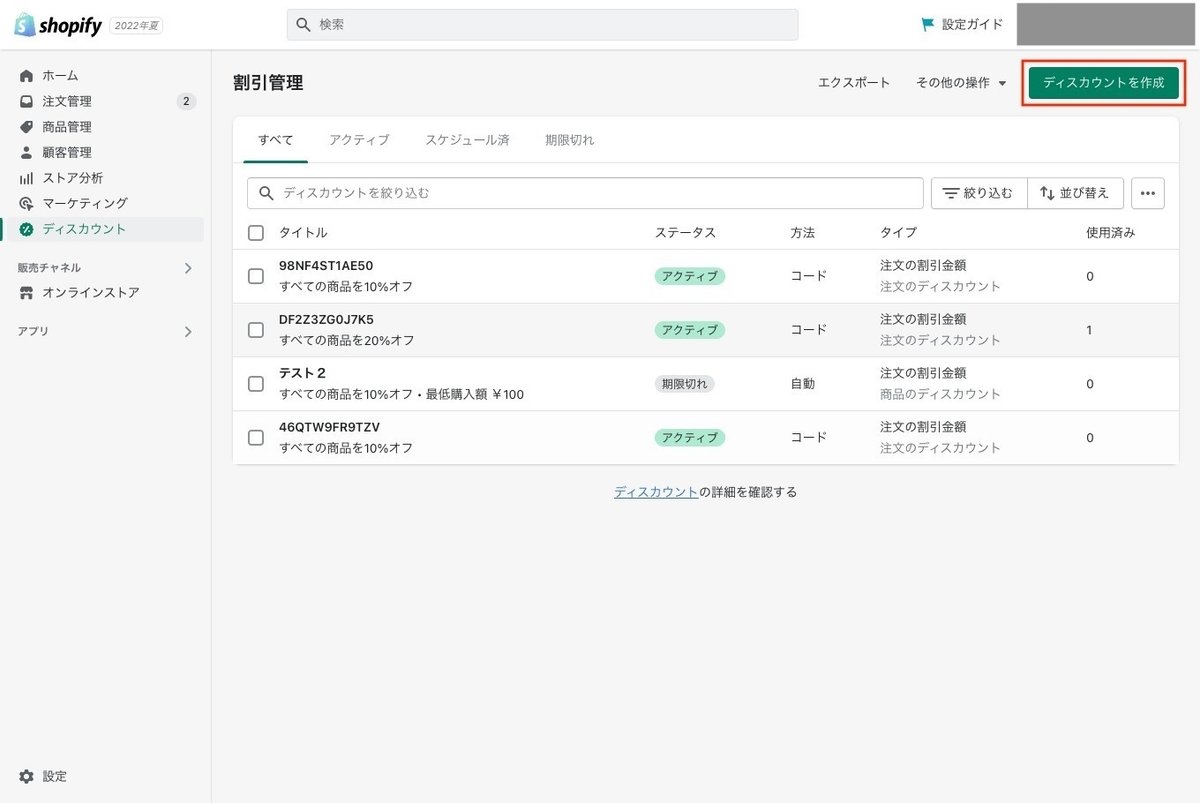
ディスカウントタイプを選ぶポップアップが表示されます。
今回は「注文の割引金額」を選択します。

ディスカウントの編集画面が表示されます。

各項目について説明していきます。
1.ディスカウントの編集
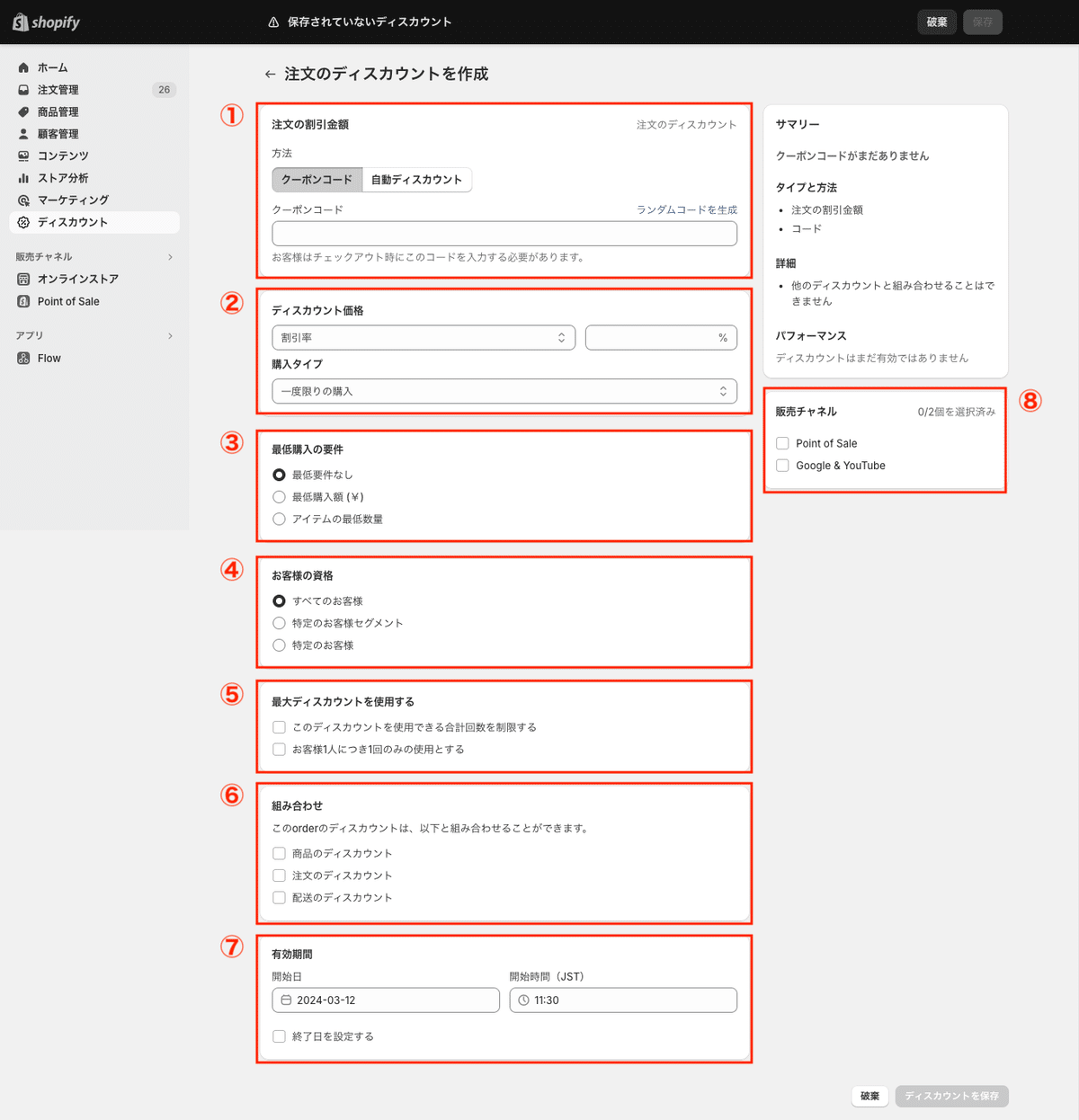
1.注文の割引金額
ディスカウントを適用させる方法を選択します。
選択できる項目は以下の2つです。
・クーポンコード
お客様が注文時に、クーポンコードを入力することで割引が行われます。
クーポンコードは任意のプロモーションがわかりやすいコードを作成するか、もしくは「生成する」ボタンからランダムなコードを自動で生成することもできます。
※クーポンコード名がストアのチェックアウトURLに正しく追加されるようにするため、クーポンコードの名前に特殊文字を使用しないでください。
・自動ディスカウント
お客様の購入金額・最低数量に応じて自動でディスカウントがなされます。
自動ディスカウントを選択した場合、お客様のチェックアウト時に表示されるタイトルの設定が可能です。
2.ディスカウント価格
割引する金額の値を設定します。値は以下の2パターンで設定できます。
・割引率
注文金額に応じた%分のディスカウントとなります。
・定額
注文価格から設定した固定価格が割り引かれます。
※最低購入金額を上回らないように金額を設定します。
・購入タイプ
「一度限りの購入」「サブスクリプション」「両方」のいずれかから選択します。「サブスクリプション」または「両方」を選択すると、サブスクリプション商品に対してのディスカウント設定が行えます。
3.最低購入の要件
ディスカウントを適用できる最低条件を設定します。
・最低要件なし
いかなる注文にもこのディスカウントは適用可能となります。
・最低購入額(¥)
購入額に対して最低条件を設定します。
例:「5000円以上購入される方へのディスカウント」など
※適用対象はそれぞれ、「すべての商品」「特定のコレクション」「特定の商品」に準じます。
・アイテムの最低数量
アイテムの購入数に対して最低条件を設定します。
※適用対象はそれぞれ、「すべての商品」に準じます。
4.お客様の資格
ディスカウントを利用できるお客様を指定します。
・すべてのお客様
お客様リストにあるお客様に制限されず、すべてのお客様がこのディスカウントを利用できます。
・特定のお客様セグメント
指定したセグメントに含まれるお客様のみがこのディスカウントを利用できます。
・特定のお客様
管理者が手動で指定するお客様のみがこのディスカウントを利用できます。
検索ボックスへの入力もしくは「閲覧する」ボタンから、お客様を設定することができます。
5.最大ディスカウントを使用する
ディスカウントを利用できる回数の上限を設定できます。
・このディスカウントを使用できる合計回数を制限する
チェックすると、ディスカウントを使用できる合計回数(顧客ベース全体での使用回数)を制限できます。
※合計使用回数は先着順で、こちらのチェックのみ入力をしている場合は一人のお客様が先着順で何回でもクーポンを使用できる状態になります。(例:使用回数100制限で一人のお客様が100回使用可能)
※クーポンを受け取ったお客様(お客様の資格で特定したお客様のみ)はディスカウントを複数回使用できます。
・お客様1人につき1回のみの使用とする
チェックを入れるとお客様のメールアドレスか電話番号を追跡して、ディスカウントの使用をお客様1人につき1回に制限します。
※上記の例の様に一人のお客様がクーポンの使用を使い切る可能性もございますので、一時的なディスカウントで利用される際はこの項目もチェックする事をオススメします。
6.組み合わせ
組み合わせを可とするディスカウント種類を設定します。
ディスカウントの組み合わせについて詳しくはこちらをご確認ください。
7.有効期限
プロジェクトに応じて、ディスカウントの開始日時を入力します。
※終了日時の設定をせず、開始日時のみでも設定できます。
※開始日時以降、終了日時の設定を後日設定することができます。その際はフロントでのディスカウント終了日時を別途アナウンスする事をオススメいたします。
・終了日時を設定する
チェックを入れると終了日時を設定することができます。プロジェクトに応じて日時の開始・終了を設定します。
※例えばディスカウントを1日のみ有効にする場合、開始日と終了日の両方で同じ暦日を選択し、開始終了それぞれ任意の時間を設定します。
8.販売チャネル
ディスカウントを使用可能とするチャネルを選択します。
まとめ
Shopifyでディスカウント機能を利用する場合、Shopifyアプリのポイント制度は標準のクーポン機能を使用している場合が多いので注意が必要です。
これらの値引き方法をうまく活用して、お客様の興味を沸かせたり関係修復や、CRMの手段として利用していきましょう!
この記事が気に入ったらサポートをしてみませんか?
